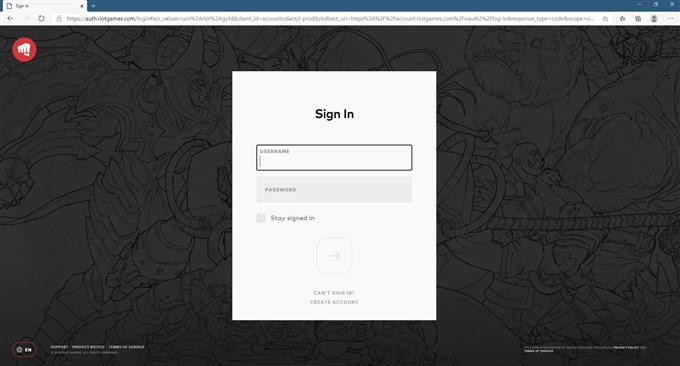Um den Valorant-Fehlercode 4 zu beheben, der auftritt, wenn Sie versuchen, das Spiel zu spielen, müssen Sie Ihre RIOT-ID auf Ihrer RIOT-Kontoseite ändern. Der Grund, warum Ihr Anzeigename ungültig ist, liegt darin, dass möglicherweise ein ungültiges Zeichen oder ein vertrauliches Wort enthalten ist.
Valorant ist eines der beliebtesten kostenlosen taktischen Ego-Shooter-Spiele, die derzeit auf einem Computer gespielt werden können. Ein Team von 5 Mitgliedern tritt gegen ein anderes Team mit der gleichen Anzahl an, wobei ein Team angreift und das andere verteidigt. Es leiht Elemente aus anderen beliebten Spielen wie Overwatch, Counter-Strike: Global Offensive und League of Legends.
Was tun, wenn Sie den Valorant-Fehlercode 4 erhalten?
Wenn Sie dieses Spiel spielen, stoßen Sie möglicherweise auf den Fehlercode 4. Dies bedeutet nur, dass das System Ihre RIOT-ID nicht akzeptiert, die Sie nur ändern müssen. Folgendes müssen Sie tun:.
Ändern Ihrer RIOT ID
Ihre RIOT-ID ist Ihr Name im Spiel, der in den verschiedenen RIOT-Spielen wie League of Legends, Legends of Runeterra, Projekt A, Wild Rift und Valorant angezeigt wird. Es besteht aus zwei Teilen, dem Namen im Spiel, gefolgt von einem Hashtag und drei Zeichen. Der Name im Spiel und die drei Charaktere müssen nicht eindeutig sein, solange die Kombination besteht. Sie können Ihre RIOT ID nur einmal alle 30 Tage auf der Kontoseite ändern.
Benötigte Zeit: 5 Minuten.
Ändern der RIOT ID
- Gehen Sie zur Seite mit dem RIOT-Spielekonto und melden Sie sich bei Ihrem Konto an.
Yuo kann dies unter https://account.riotgames.com/account tun
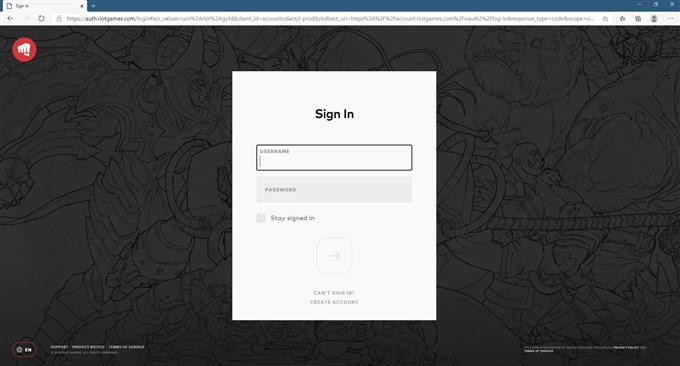
- Klicken Sie auf RIOT ID.
Dies ist die zweite Wahl im linken Teil des Bildschirms.

- Wählen Sie den Stift Bearbeiten.
Dadurch wird die Einstellung zum Ändern Ihrer RIOT-ID geöffnet.

- Geben Sie Ihre gewünschte Riot ID ein.
Tun Sie dies im linken Textfeld.

- Klicken Sie auf Randomize.
Dies finden Sie unter dem rechten Textfeld.

- Klicken Sie auf die Schaltfläche Senden.
Dadurch werden die von Ihnen vorgenommenen Änderungen abgeschlossen.

Nachdem Sie die oben aufgeführten Schritte ausgeführt haben, können Sie den Valorant-Fehlercode 4 erfolgreich beheben.
Besuchen Sie unseren androidhow Youtube Channel für weitere Videos zur Fehlerbehebung.
Lesen Sie auch:
- Manuelles Deinstallieren von Riot Vanguard unter Windows 10